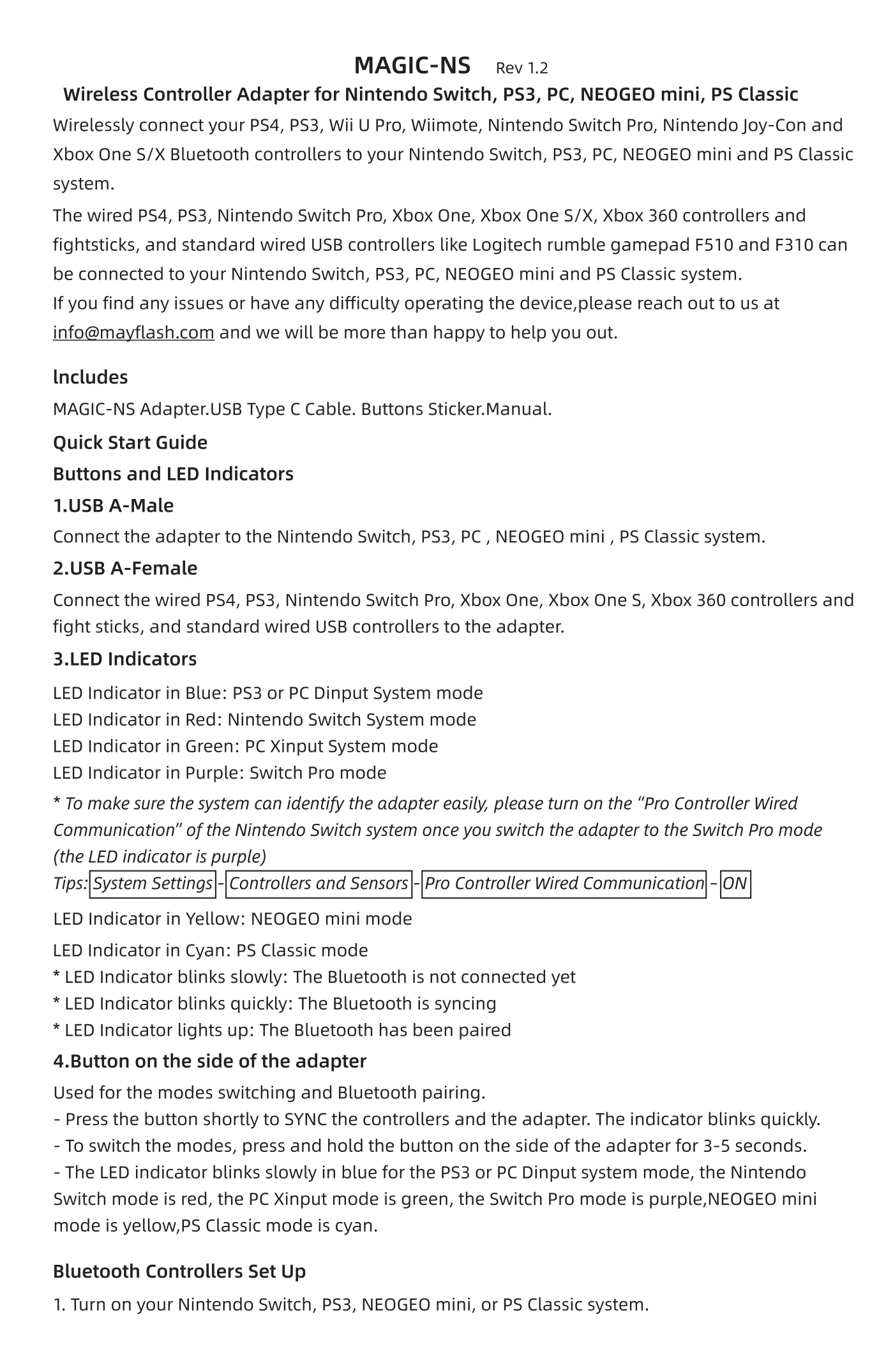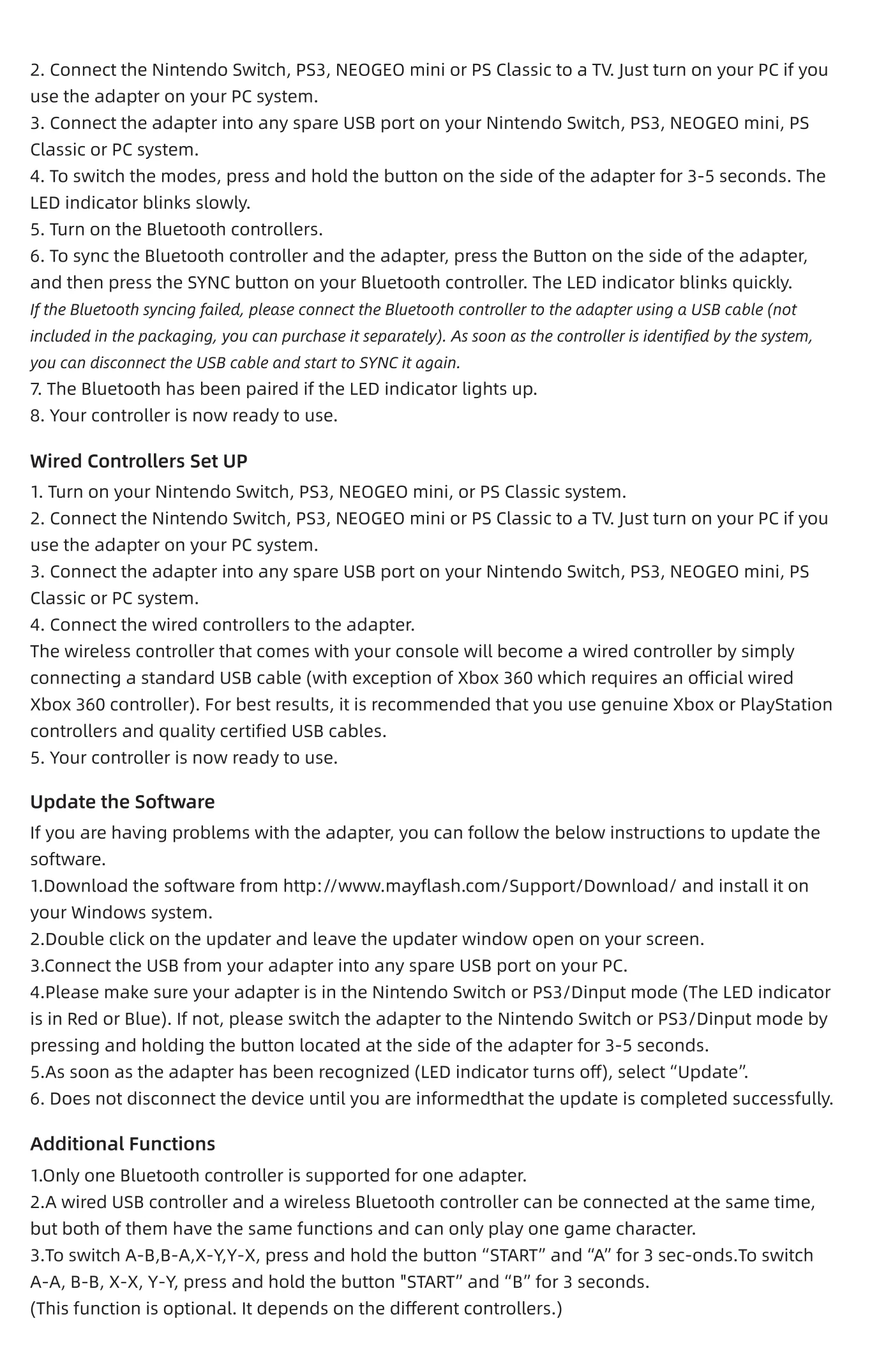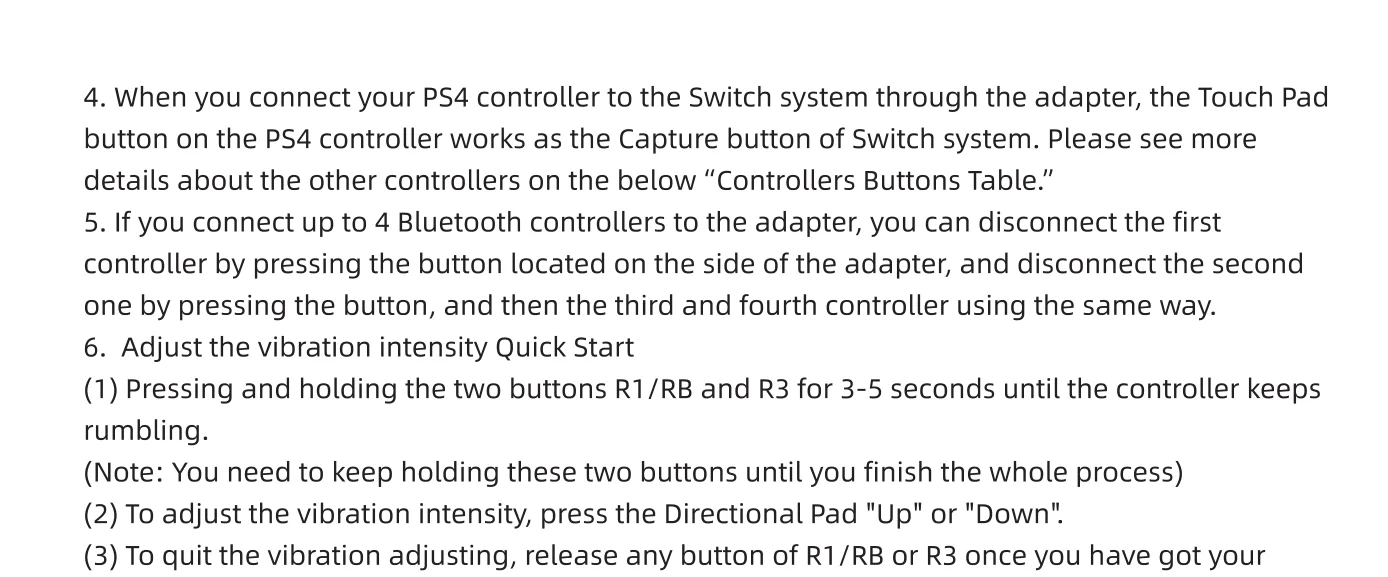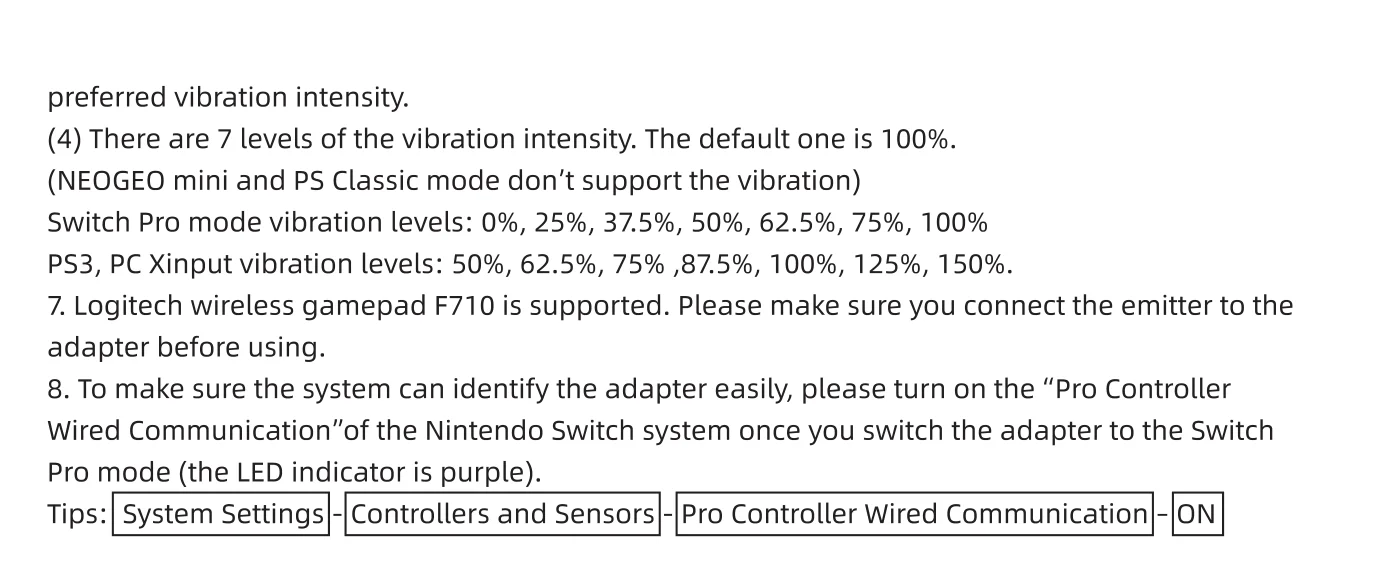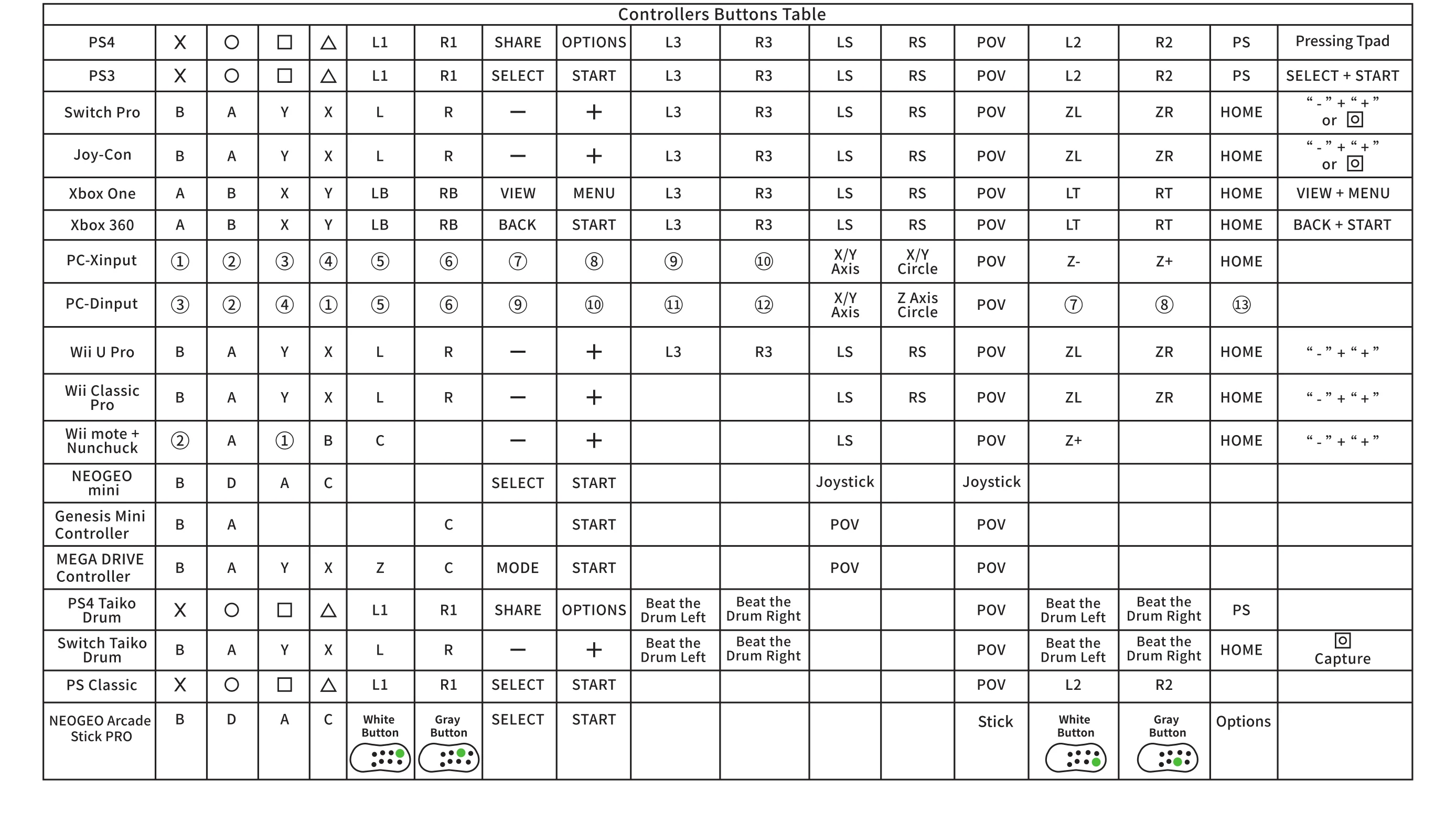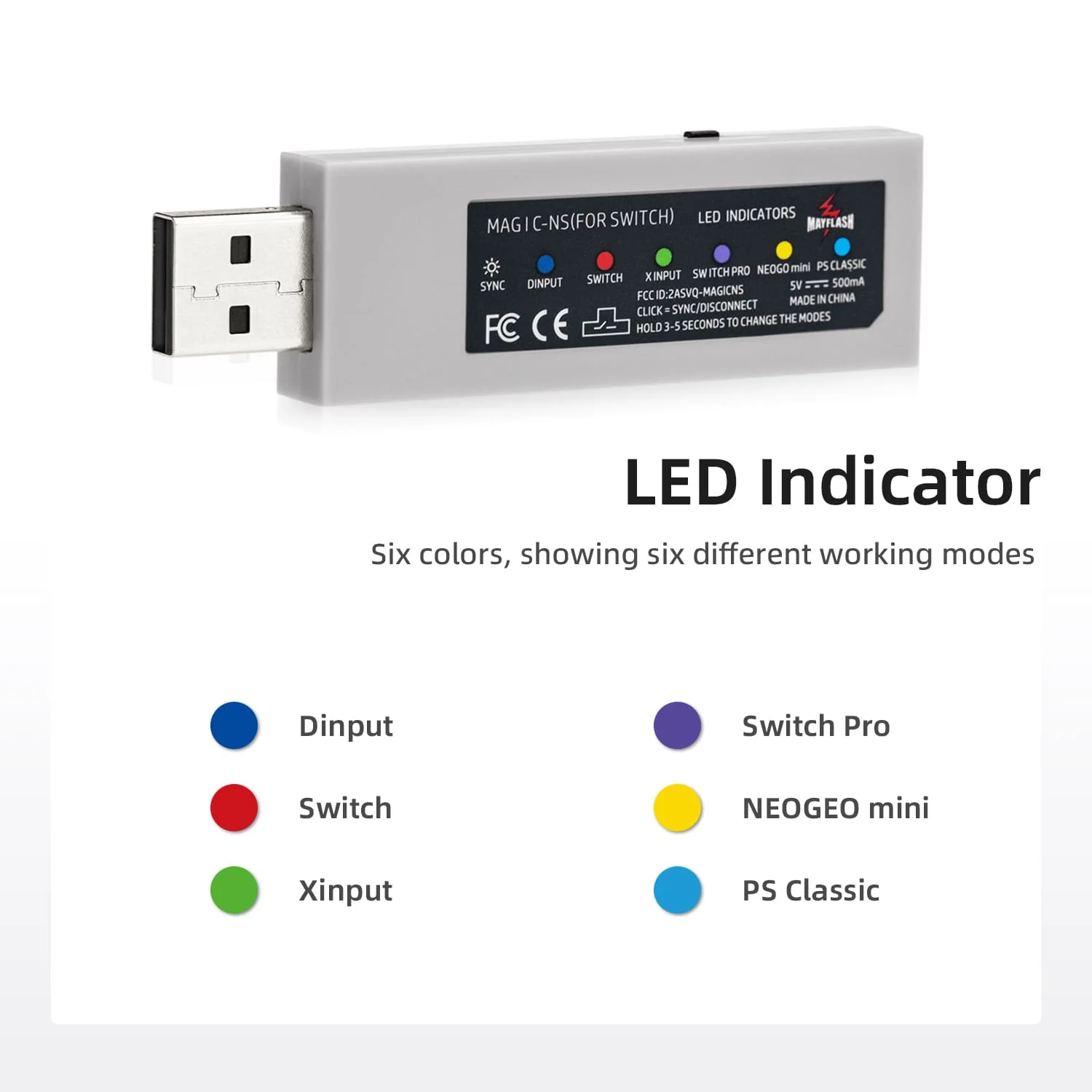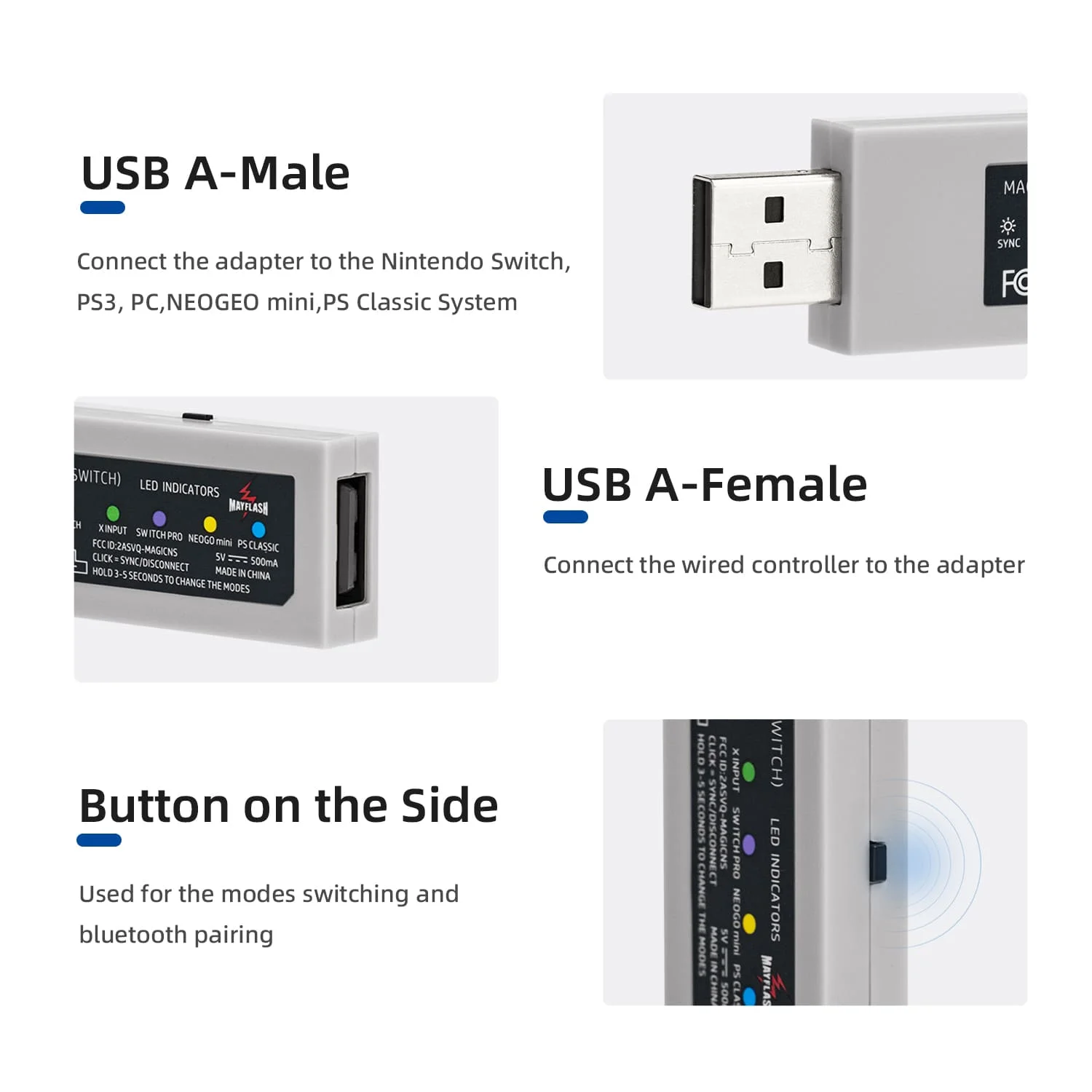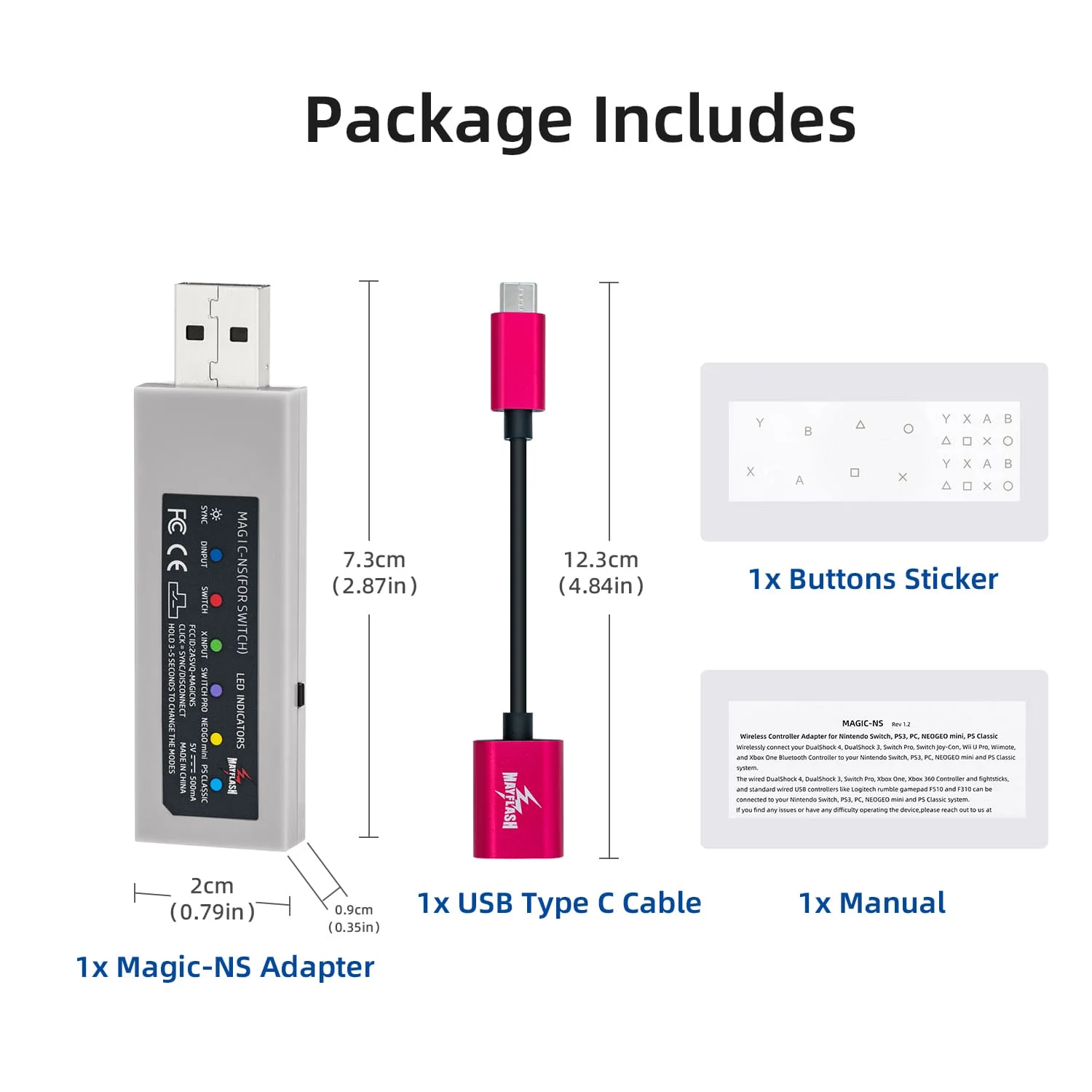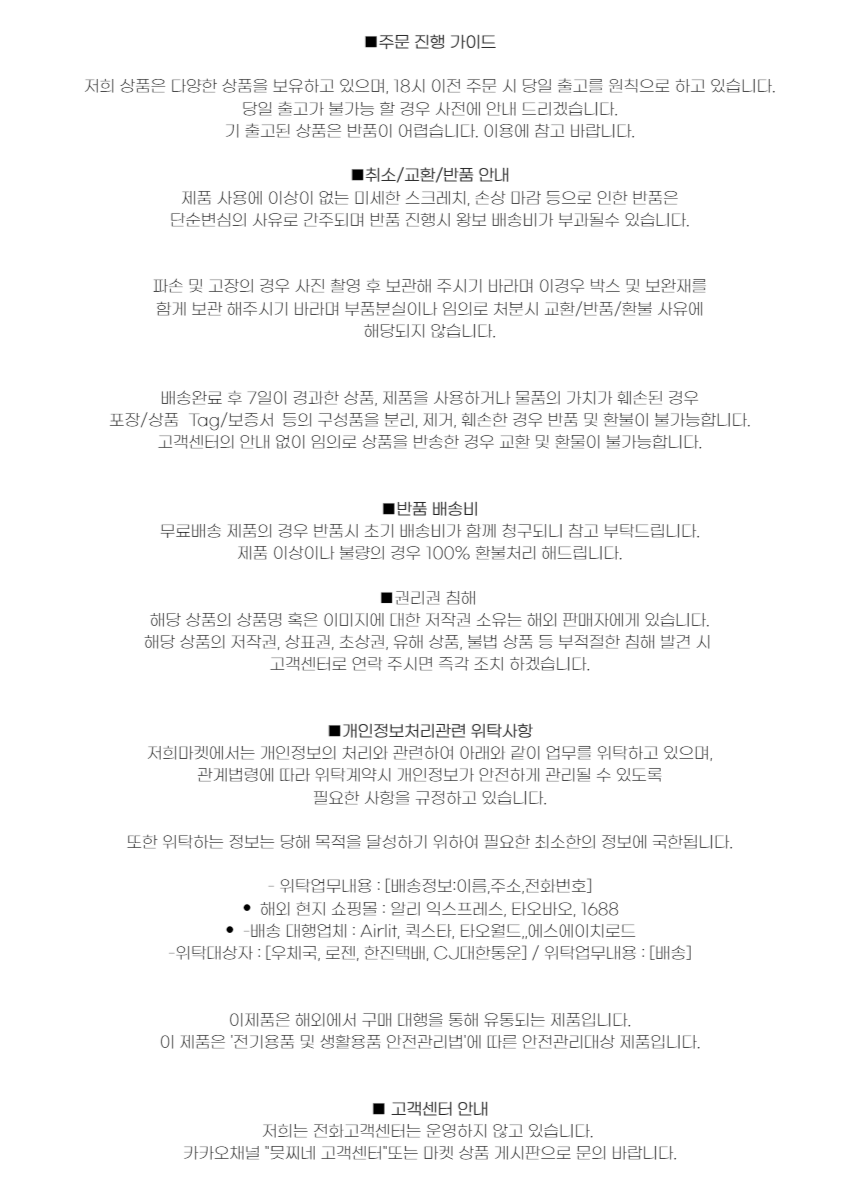今日の為替レート
お振込銀行
クレジットカード支払い
ログイン | LOGIN
商品カテゴリー
- ブランドファッション
- ファッション/雑貨
- ビューティー
- 食品
- 出産/育児
- 生活雑貨
- パソコン
- レジャー
Mayflash MagicNS 무선 컨트롤러 어댑터 컨버터 Nintend Switch NEOGEO MINI용 PS5 PS4 Xbox 시리즈 X
|
|||||||||||||||||
| 商品購入についてのご案内 | |||
|
|||
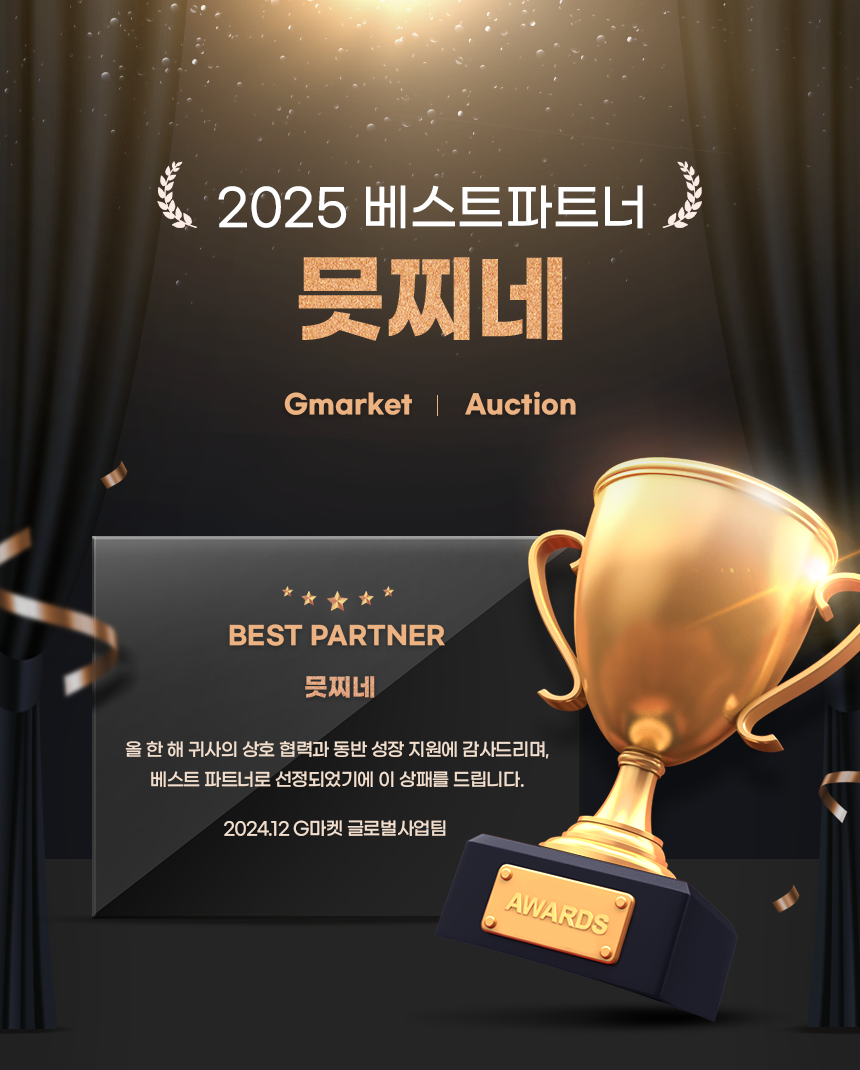

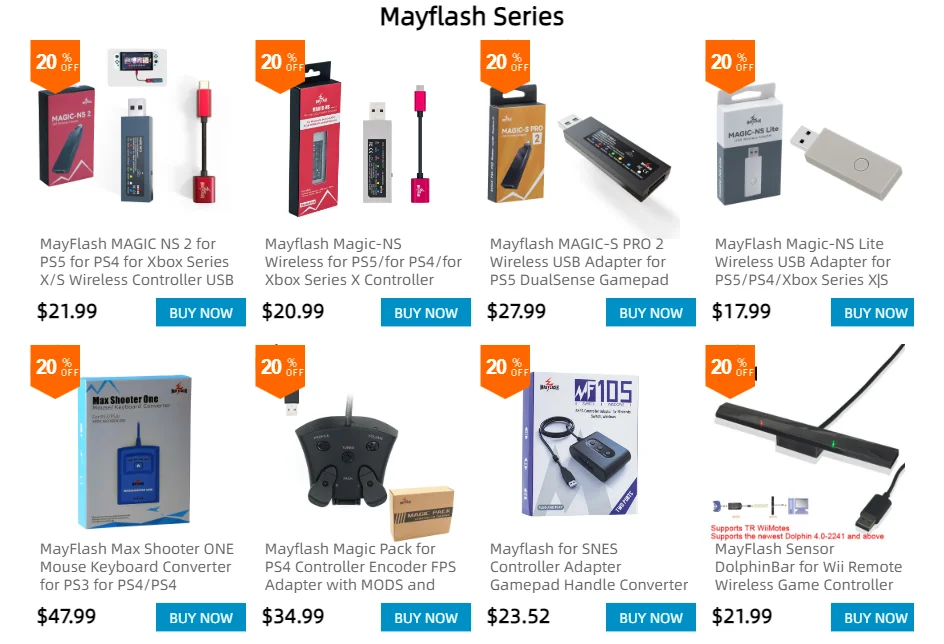
Mayflash Magic-PS5 용 NS 무선/PS4 용/Xbox 시리즈 X 컨트롤러 어댑터 변환기 용 닌텐도 스위치 용/NEOGEO MINI 용
설명:
PS5 컨트롤러용 6 축 자이로스코프 지원 1.32 새 버전
공식 웹사이트를 방문하십시오: https://www.mayflash.com/Support/download.php?class2=22
그리고 지원팀 제품 개선하기 위해 펌웨어 출시할 예정이므로 새 업데이트 펌웨어 가끔 확인하세요.
-여성 USB 케이블에 USB-C 함께 제공됩니다
-PS4 용, 용, 닌텐도 스위치 프로 용, Joy-Con용 닌텐도 스위치 용, Wii U Pro 용, 그리고 블루투스 컨트롤러 용 Xbox One S의 경우 닌텐도 스위치 용, 또는 PC 시스템 용. Xbox 360 동글용 Xbox 360 무선 컨트롤러와 호환됩니다.
-PS4, , 닌텐도 스위치 프로, Xbox One, Xbox One S, Xbox 360 컨트롤러 및 파이트 스틱 용 유선, 표준 유선 USB 컨트롤러를 연결할 수 있습니다. 닌텐도 스위치, 및 PC 시스템 용.
-완벽한 호환성과 작은 크기.
-플러그 앤 플레이!
지금 네오지오 미니와 호환된다는 것을 알고, Mayflash 공식 사이트를 방문하여 특정 펌웨어를 다운로드하십시오: https://www.mayflash.com/Support/download.php?class2=22
패키지 포함:
1 x MayFlash MAGIC-NS 무선 컨트롤러 어댑터
여성 USB 케이블에 1x USB-C
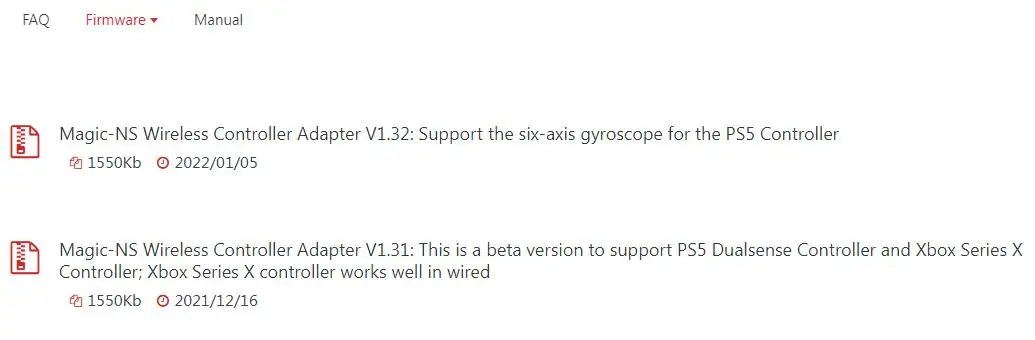
빠른 시작 가이드
버튼 및 LED 표시기
1.USB A-남성: 어댑터를 또는 PC 시스템 용 Nintendo Switch에 연결하십시오.
2.USB A-여성: PS4 용, 용, 닌텐도 스위치 프로 용, Xbox One 용, Xbox One 용, Xbox 360 컨트롤러 및 파이트 스틱 용 유선 연결, 및 표준 유선 USB 컨트롤러를 어댑터에 연결하십시오.
3.LED 표시기
파란색 LED 표시기: 또는 PC 입력 시스템 모드 용
LED 표시등이 천천히 깜박임: Bluetooth 용은 아직 연결되지 않았습니다.
LED 표시등이 빠르게 깜박임: 블루투스 용 동기화
LED 표시등이 켜짐: 블루투스 용은 페어링되었습니다.
빨간색 LED 표시기: Nintendo Switch 시스템 모드 용
LED 표시등이 천천히 깜박임: Bluetooth 용은 아직 연결되지 않았습니다.
LED 표시등이 빠르게 깜박임: 블루투스 용 동기화
LED 표시등이 켜짐: 블루투스 용은 페어링되었습니다.
녹색의 LED 표시기: PC Xinput 시스템 모드
LED 표시등이 천천히 깜박임: Bluetooth 용은 아직 연결되지 않았습니다.
LED 표시등이 빠르게 깜박임: 블루투스 용 동기화
LED 표시등이 켜짐: 블루투스 용은 페어링되었습니다.
참고: LED 표시기가 천천히 깜박이면 (약 2 회/초) Bluetooth 용은 아직 연결되지 않았습니다.
4. 어댑터 측면의 버튼: 모드 스위치 및 Bluetooth 페어링에 사용됩니다.
-버튼을 잠시 눌러 컨트롤러와 어댑터를 동기화합니다. 표시기가 빠르게 깜박입니다.
-모드를 전환하려면 어댑터 측면의 버튼을 3-5 초 동안 길게 누릅니다. 또는 PC Dinput 시스템 모드의 경우 LED 표시기가 파란색으로 천천히 깜박이고 Nintendo Switch 모드는 빨간색이며 PC Xinput 모드는 녹색입니다.
블루투스 컨트롤러 설정 용
1. 먼저 for Nintendo Switch 시스템을 TV에 연결하십시오. PC 시스템에서 어댑터를 사용하는 경우 PC를 켜십시오.
2. 어댑터를 Nintendo Switch 또는 PC 시스템 용 여분의 USB 포트에 연결하십시오.
3. 모드를 전환하려면 어댑터 측면의 버튼을 3-5 초 동안 길게 누릅니다. 또는 PC Dinput 시스템 모드의 경우 LED 표시기가 파란색으로 천천히 깜박이고 Nintendo Switch 모드는 빨간색이며 PC Xinput 모드는 녹색입니다.
4. 블루투스 컨트롤러 용 켜기
5. Bluetooth 용 컨트롤러와 어댑터를 동기화하려면 어댑터 측면의 버튼을 누른 다음 Bluetooth 용 컨트롤러의 동기화 버튼을 누릅니다. LED 표시기가 빠르게 깜박입니다.
참고: 블루투스용 동기화에 실패한 경우 USB 케이블을 사용하여 블루투스용 컨트롤러를 어댑터에 연결하십시오 (패키지에 포함되어 있지 않으므로 별도로 구입할 수 있음). 컨트롤러가 시스템에 의해 식별되면 USB 케이블을 분리하고 다시 동기화를 시작할 수 있습니다.
6. LED 표시등이 켜지면 Bluetooth 용은 페어링되었습니다.
7. 이제 컨트롤러를 사용할 준비가되었습니다.
유선 컨트롤러 설정
1. 먼저 for Nintendo Switch 시스템을 TV에 연결하십시오. PC 시스템에서 어댑터를 사용하는 경우 PC를 켜십시오.
2. 어댑터를 Nintendo Switch 또는 PC 시스템 용 여분의 USB 포트에 연결하십시오.
3. 유선 컨트롤러를 어댑터에 연결하십시오.
참고: PS4 용, 용, Nintendo Switch Pro 용 무선 연결, xbox One S 컨트롤러의 경우 USB 케이블 (게임 콘솔 시스템과 함께 제공 또는 별도로 구입할 수 있음) 을 사용하여 어댑터에 연결 Xbox 360 컨트롤러는 유선이어야합니다. 무선 컨트롤러와 USB 케이블이 아닙니다.
4. 이제 컨트롤러를 사용할 준비가 되었습니다.
소프트웨어 업데이트
어댑터에 문제가 있는 경우 아래 지침에 따라 소프트웨어를 업데이트할 수 있습니다.
1. Mayflash 공식 사이트에서 소프트웨어를 다운로드하여 Windows 시스템에 설치하십시오.
2. 업데이트 프로그램을 두 번 클릭하고 화면에 업데이트 프로그램 창을 열어 두십시오.
3. 어댑터의 USB를 PC의 여분의 USB 포트에 연결하십시오.
4. 어댑터가 Nintendo Switch 또는 /Dinput 모드에 있는지 확인하십시오 (LED 표시기가 빨간색 또는 파란색). 그렇지 않은 경우 어댑터 측면에있는 버튼을 3-5 분 동안 길게 눌러 어댑터를 Nintendo Switch 용 또는 /Dinput 모드로 전환하십시오.
5. 어댑터가 인식되면 (LED 표시등이 꺼짐) "업데이트" 를 선택하십시오.
6. 업데이트가 성공적으로 완료되었다는 메시지가 표시 될 때까지 장치의 연결을 끊지 마십시오.
참고:
1. 하나의 어댑터에 대해 Bluetooth 컨트롤러 용 하나만 지원됩니다.
2. 유선 USB 컨트롤러와 무선 Bluetooth 컨트롤러를 동시에 연결할 수 있지만 둘 다 동일한 기능을 가지며 하나의 게임 캐릭터 만 재생할 수 있습니다.
3. A-B, B-A, X-Y, Y-X 전환하려면 버튼을 길게 누릅니다 시작 그리고 A 3 초 동안. A-A, B-B, X-X, Y-Y 전환하려면 버튼을 길게 누릅니다. 시작 및 B 3 초 동안. 이것은 스위치 프로, 조이콘 용 스위치 및 Wii U Pro 컨트롤러를 PC Xinput 시스템에 연결할 때만 작동합니다.
4. Bluetooth 컨트롤러 용 최대 4 개를 어댑터에 연결하면 어댑터 측면에있는 버튼을 눌러 첫 번째 컨트롤러를 분리 할 수 있습니다. 버튼을 눌러 두 번째 컨트롤러를 분리 한 다음 같은 방법으로 세 번째 및 네 번째 컨트롤러를 분리하십시오.
5. for Nintendo for Joy-Con 컨트롤러를 사용하려면 먼저 Nintendo for Joy-Con (R) 을 연결 한 다음 Joy-Con (L) 을 연결하십시오.
6. 무선 게임 패드 용 F710 이 지원됩니다. 사용하기 전에 에미터를 어댑터에 연결했는지 확인하십시오.